7.5 Spam-Training
Aktuelle Spam-Trainingsquellen
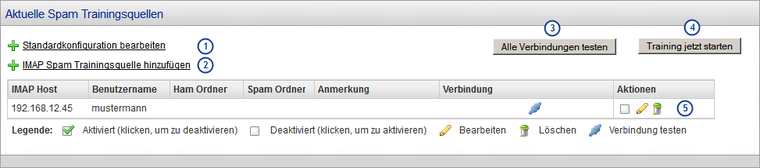
Abb. 116: Übersicht über aktuelle Spam-Trainingsquellen auf dem TIME for kids Schulrouter Plus
Der in den TIME for kids Schulrouter Plus integrierte Antispam-Dienst kann konfiguriert werden, um automatisch zu lernen, welche E-Mails Spam beinhalten und welche nicht. Um dies zu ermöglichen, benötigt der Dienst einen über IMAP erreichbaren Mailserver, damit dort voreingestellte Ordner überprüft werden können.
1 Ausklappbare Ebene: Standardkonfiguration bearbeiten
Die Standardkonfiguration wird noch nicht für das Training verwendet. Stattdessen bietet sie die Möglichkeit, Voreinstellungen für die Trainingsquellen zu liefern, die über IMAP Spam-Trainingsquelle hinzufügen erstellt werden können.
Welche Einstellungen zur Standardkonfiguration vorgenommen werden können, wird weiter unten erläutert.
2 Ausklappbare Ebene: IMAP Spam-Trainingsquelle hinzufügen
Über diese ausklappbare Ebene können die entsprechenden Trainingsserver konfiguriert werden. Wie ein Trainingsserver konfiguriert wird, wird unten erläutert.
3 Button: Alle Verbindungen testen
Anstatt, wie in der Übersicht, Verbindungen einzeln zu testen, können hier mit einem Klick alle Verbindungen getestet werden. Abhängig von der Anzahl der definierten Trainingsserver und der Geschwindigkeit der Mailserver kann dieser Vorgang einige Zeit in Anspruch nehmen.
4 Button: Training jetzt starten
Mit dieser Schaltfläche kann das Training manuell angestoßen werden - zusätzlich zu oder statt des automatischen Trainings. Abhängig von der Anzahl der definierten Trainingsserver, der Verbindungsgeschwindigkeit zu den Mailservern und der Anzahl der E-Mails kann dieser Vorgang einige Zeit in Anspruch nehmen.
5 Spalte: Aktionen
Innerhalb der Übersicht können die einzelnen Trainingsserver
aktiviert :aktivieren: und deaktiviert :deaktiviert:
bearbeiten :bearbeiten:
löschen :delete:
und die Verbindung vom Schulrouter zum Trainingsserver getestet :connecttest: werden.
Standardkonfiguration bearbeiten
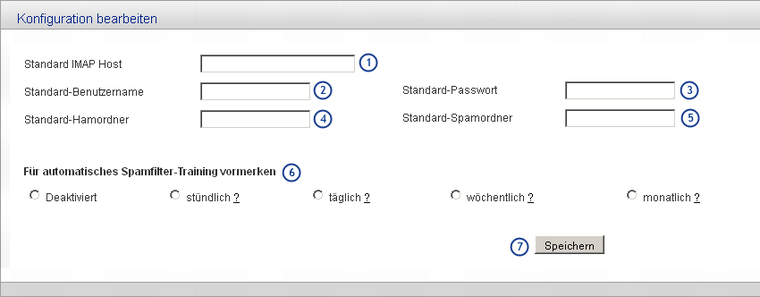
Abb. : Anpassung der Standardkonfiguration
Hier kann die Standardkonfiguration bearbeitet werden. Die hier vorgegebenen Werte können von den konkreten Trainingsservern übernommen werden.
1 Textfeld: Standard IMAP Host
Hier wird der IMAP-Mailserver angegeben, der die Trainingsordner beinhaltet.
2 Textfeld: Standard-Benutzername
An dieser Stelle muss der Anmeldename für den IMAP-Mailserver eingetragen werden.
3 Textfeld: Standard-Passwort
An dieser Stelle muss das Passwort für den IMAP-Mailserver eingetragen werden.
4 Textfeld: Standard-Hamordner:
In diesem Feld wird der Name des Ordners angegeben, der nur HAM-Mails beinhaltet. Dieser Ordner beinhaltet Mails, die nicht als Spam zu klassifizieren sind.
5 Textfeld: Standard-Spamordner
In diesem Feld wird der Name des Ordners angegeben, der nur Spam-Mails beinhaltet.
6 Checkboxen: Für automatisches Spamfilter-Training vormerken
Hier wird die Häufigkeit der Prüfungen angegeben. Das regelmäßige Training kann entweder deaktiviert werden, so dass es nur manuell durchgeführt werden kann (z. B. nach einer Überprüfung der entsprechenden Ordner auf Richtigkeit) oder in regelmäßigen Abständen automatisch ausgeführt werden.
7 Button: Speichern
Mit einem Klick auf den Button SPEICHERN werden die Einstellungen gesichert und angewendet.
IMAP Spam-Trainingsquelle hinzufügen
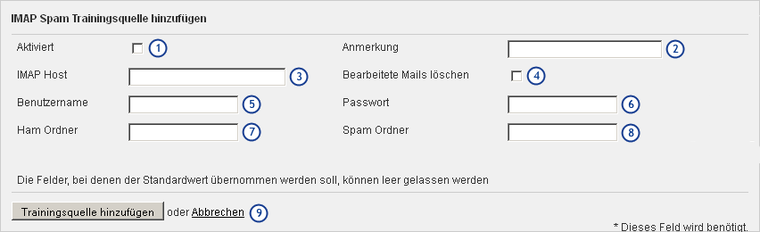
Abb. : Hinzufügen neuer Spam-Trainingsquellen auf dem TIME for kids Schulrouter Plus
Hier können die entsprechenden Trainingsserver konfiguriert werden.
Die Einstellungen, die hier vorgenommen werden, entsprechen weitestgehend den Einstellungsmöglichkeiten der Standardkonfiguration.
Es fehlt die Einstellung der Regelmäßigkeit. Diese wird immer von der Standardkonfiguration übernommen. Daneben werden auch Werte für Felder, die leer gelassen werden, aus der Standardkonfiguration übernommen.
Zusätzlich sind die Felder Aktiviert, Anmerkung und Bearbeitete Mails löschen verfügbar.
1 Checkbox: Aktiviert
Erst wenn hier eine Markierung gesetzt ist, wird diese Quelle für das Training verwendet.
2 Textfeld: Anmerkung
Über dieses Feld kann eine Anmerkung einfügt werden, damit der Trainingsserver später schneller wieder identifiziert werden kann.
3 Textfeld: IMAP Host
Hier wird der IMAP-Mailserver angegeben, der die Trainingsordner beinhaltet.
4 Checkbox: Bearbeitete Mails löschen
Ist diese Option ausgewählt, werden die verwendeten E-Mails nach dem Training gelöscht.
5 Textfeld: Benutzername
An dieser Stelle muss der Anmeldename für den IMAP-Mailserver eingetragen werden.
6 Textfeld: Passwort
An dieser Stelle muss das Passwort für den IMAP-Mailserver eingetragen werden.
7 Textfeld: Hamordner
In diesem Feld wird der Name des Ordners angegeben, der nur HAM-Mails beinhaltet. Dieser Ordner beinhaltet Mails, die nicht als Spam zu klassifizieren sind.
8 Textfeld: Spamordner
In diesem Feld wird der Name des Ordners angegeben, der nur Spam-Mails beinhaltet.
9 Button: Trainingsquelle hinzufügen bzw. Abbrechen
Mit einem Klick auf den Button TRAININGSQUELLE HINZUFÜGEN werden die Einstellungen gesichert und angewendet.
Über Abbrechen wird die Konfiguration abgebrochen und die Einstellungen werden nicht gespeichert.
Zeitplan für SpamAssassin Regelupdates
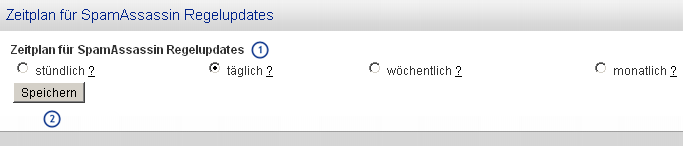
Abb. : Zeitplan für die SpamAssassin Regelupdates
1 Radiobox: Zeitplan für SpamAssassin Regelupdates
Hier wird festgelegt in welchem Rhytmus das Regelwerk für das Erkennen von Spam aktualisiert werden soll.
2 Button: Speichern
Mit dem Button SPEICHERN werden die gewählten Einstellungen gesichert und übernommen.